Tâche de réponses à l’IA
À propos de la tâche de réponses à l’IA
Astuce : La tâche de réponses à l’IA n’est pas disponible pour les utilisateurs de Gov1.
La tâche de réponse à l’IA vous permet d’exécuter des invites à l’aide d’un modèle de langage génératif, et d’intégrer les réponses dans vos flux de travail. Cela vous permet de créer des flux de travail qui activent des scénarios tels que le résumé du texte, l’extraction d’informations à partir du texte, la génération de réponses basées sur le texte, la génération de code, la classification du texte, la traduction de texte, etc.
Cette tâche s’exécute de manière similaire aux tâches OpenAI, mais elle utilise AWS comme sous-processeur, et les données ne quittent pas l’écosystème Qualtrics.
Exemple : supposons que vous envoyiez une enquête CX à vos clients pour les interroger sur leur récente expérience en magasin. Vous souhaitez créer une réponse personnalisée à leur avis. Vous pouvez utiliser la tâche Réponse AI pour générer une réponse au client qui intègre des éléments de son feedback initial.
Attention : En fonction de la taille de vos tâches, vous pouvez vous attendre à exécuter un minimum de 2 700 tâches par mois. Si vos tâches sont très longues et complexes, ce nombre peut être inférieur.
Astuce : pour faciliter une collaboration sécurisée et confidentielle avec des fournisseurs LLM tiers, nous accordons la priorité à des normes strictes de confidentialité et de sécurité pour protéger les données de nos clients. Si vous souhaitez en savoir plus, consultez notre guide dédié à la sécurité et à la confidentialité pour l’IA. Bien que nous ayons mis en place des garde-fous et que nous perfectionnons continuellement nos produits, l’intelligence artificielle peut parfois générer des résultats inexacts, incomplets ou obsolètes. Avant d’utiliser les résultats des fonctions d’IA de Qualtrics, vous devez vérifier l’exactitude des résultats et vous assurer qu’ils sont adaptés à votre cas d’utilisation. Les résultats fournis par les fonctions d’IA de Qualtrics ne remplacent pas un examen par un être humain ou des conseils de professionnels.
Mise en place d’une tâche de réponses à l’IA
- Suivez les instructions pour créer un nouveau flux de travail. La plupart du temps, il s’agira d’un flux de travail basé sur des événements.
- Configurez le déclencheur pour votre flux de travail. Souvent, vous commencerez votre flux de travail par un événement de réponse à l’enquête, qui démarre le flux de travail lorsque vous recevez une nouvelle réponse à l’enquête.
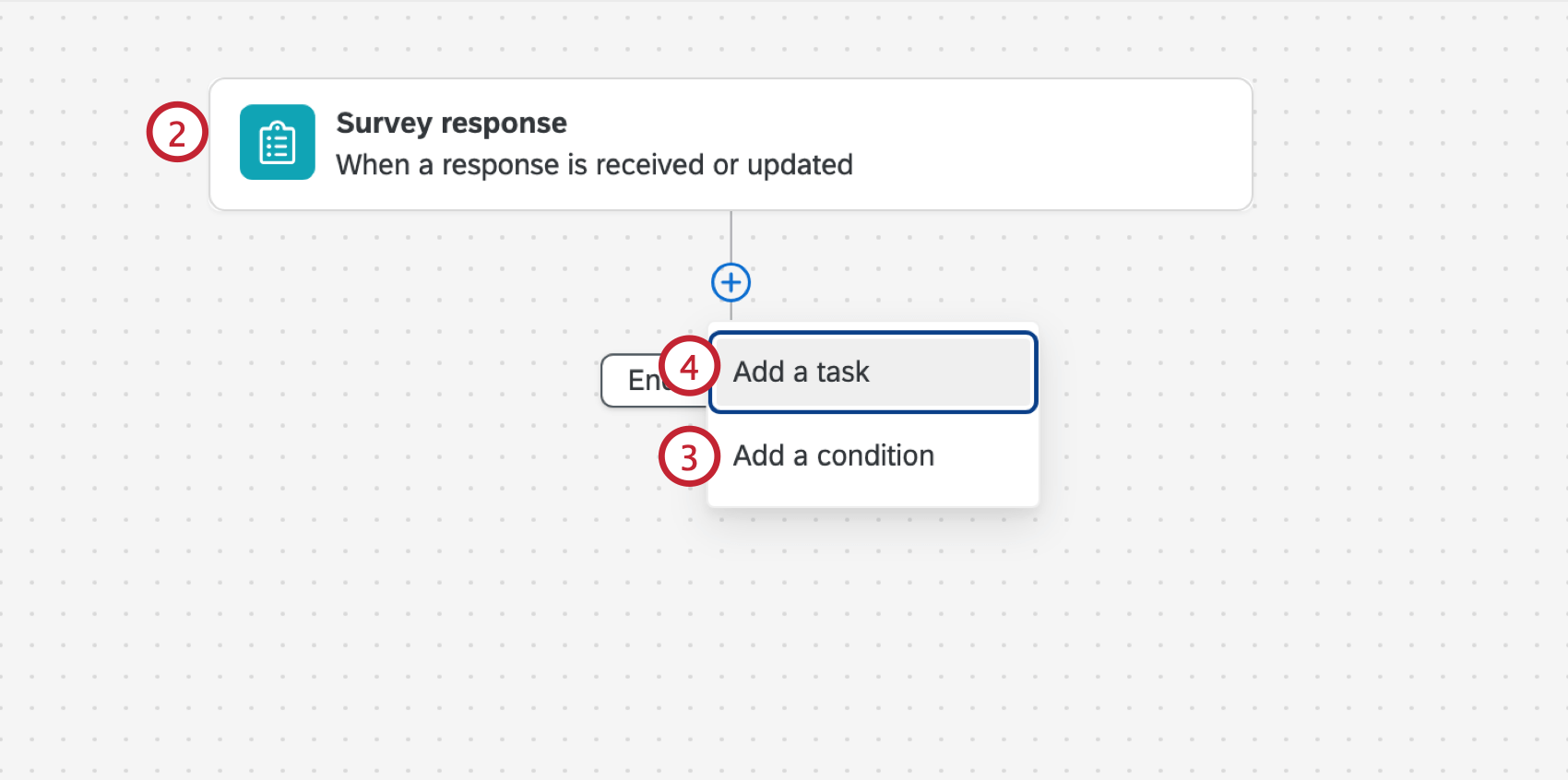 Astuce : Parmi les autres évènements courants, citons la création de tickets, les évènements de tiers (tels que les évènements Zendesk et Salesforce Flux de travail Rule ) et les évènements d’enregistrement de jeu de données pour les données d’évaluation en ligne.
Astuce : Parmi les autres évènements courants, citons la création de tickets, les évènements de tiers (tels que les évènements Zendesk et Salesforce Flux de travail Rule ) et les évènements d’enregistrement de jeu de données pour les données d’évaluation en ligne. - Cliquez sur le signe Plus (+ ) et sélectionnez Ajouter une condition pour ajouter des conditions à votre flux de travail, ce qui détermine quand le flux de travail est déclenché.
Exemple : si vous souhaitez répondre uniquement aux avis négatifs des clients, vous ajoutez une condition basée sur le sentiment de la réponse.
- Cliquez sur le signe Plus (+) et sélectionnez Ajouter une tâche.
- Sélectionnez Réponses AI.
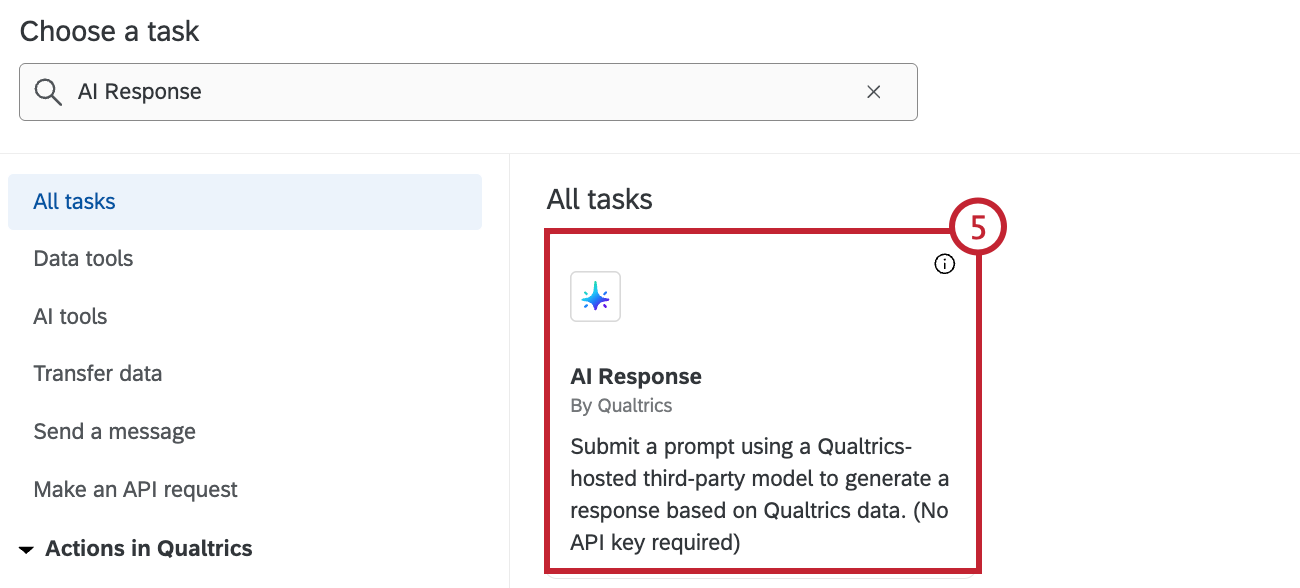
- Si vous souhaitez créer votre propre invite à partir de zéro, saisissez une invite dans la zone de texte. Vous pouvez joindre des fichiers ou utiliser du texte inséré à partir d’autres tâches dans votre flux de travail.
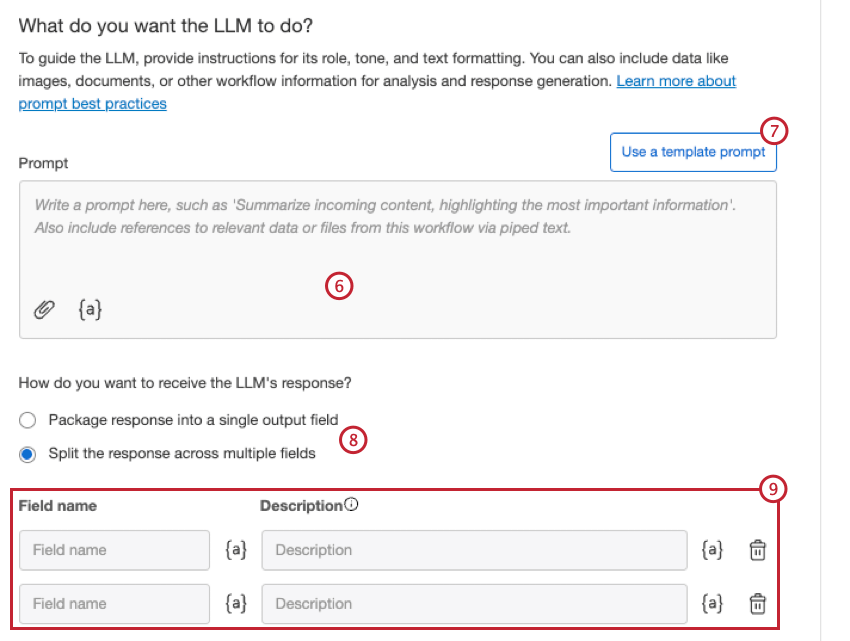
- Si vous souhaitez utiliser un modèle, sélectionnez Utiliser un modèle d’invite et sélectionnez l’invite que vous souhaitez utiliser. Vous pouvez modifier n’importe lequel des modèles préexistants ultérieurement pour répondre à vos propres besoins. Les modèles suivants sont disponibles :
- Résumer le texte : Résume le texte entrant pour surligner ce qui est le plus important.
- Rédigez une réponse aux commentaires des clients : Répondez aux évaluations, aux réclamations et autres avec un ton professionnel.
- Catégoriser le texte : Créez une liste de catégories et attribuez-les au texte entrant.
- Traduire un texte : Traduire un texte d’une langue à une autre.
- Décrire l’image : Décrit une image entrante.
- Extraire du texte d’une image : Extrait le texte d’une image entrante.
- Analyser le document : Analyse un document entrant.
- Extraire les points clés : Extrait les points clés d’un document.
Attention : La sélection d’un modèle d’invite remplace l’invite actuelle et ne peut être annulée. - Sélectionnez la manière dont vous souhaitez recevoir la réponse.
- Regroupez la réponse dans un seul champ sortant
- Séparez la réponse en plusieurs champs
- Si vous avez choisi de répartir les réponses sur plusieurs champs, saisissez un nom et une description pour chaque champ.
- Si votre invite comprend un texte inséré et que vous souhaitez tester votre invite avec des données, sélectionnez Entrer des données de test.
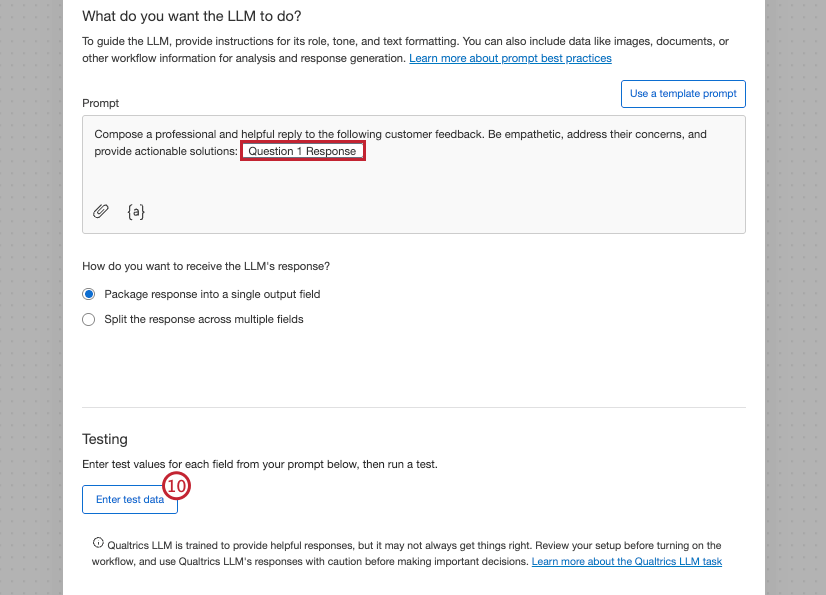
- Entrez une valeur de test pour le(s) champ(s).
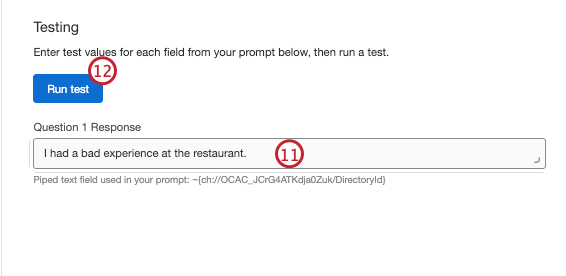
- Cliquez sur Exécuter le test.
- Évaluer la réponse du test.
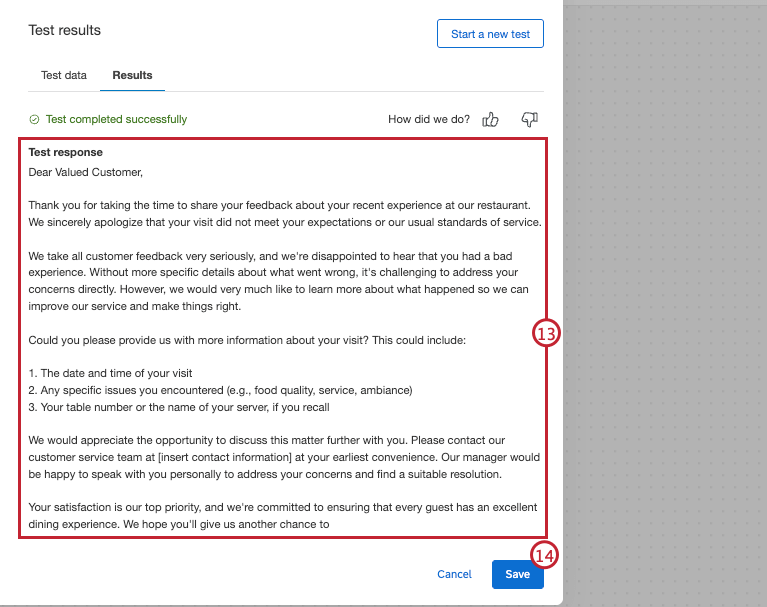
- Lorsque vous êtes satisfait de la configuration du test, cliquez sur Enregistrer.